UTAU(とプラグイン)をいれよう
どうも、椎真瑞希です
UTAU触ってみたいけどよくわからないな……という人向けに
UTAUと、歌わせるのに便利なプラグインの入れ方です
長いので精神と時間に余裕がある時にやりましょう。休憩しながらとかね
あまりパソコン詳しくない人でもわかるようにスクショ付きです
逆に言えばある程度分かる人にはくどいかもしれんが頑張ってくれ
この記事でやることは以下の通りです
①UTAUをProgram Files (x86)外にインストールする
②プラグインを入れる
(・僕の考えた最強のry、拡張ピッチエディタ、Autopitchwriter)
③エンジンを入れる
(Fresamp11と14、TIPS、tu_fnds、doppeltler、f2resamp)
④エンジンの高速化をする
⑤音源をインストールする方法
ジャンプできるようにしてあるから必要なさそうなところは飛ばしてくれ
UTAUのインストール
インストールくらい説明なしでできるぜ!という人は
保存先をProgram Files (x86)以外にする事だけ注意してください
まず公式のDLページへ行きましょう
まぁ基本的には最新版でいいと思います
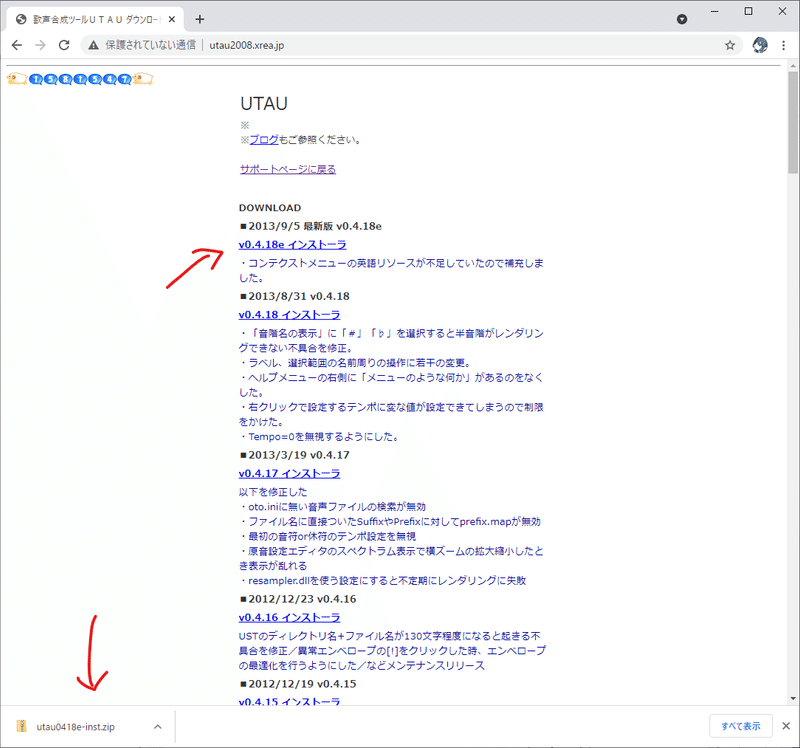
使ってるブラウザによって多少変わるかもしれませんが
v0.4.18e インストーラをクリックするとZIPファイルがDLされます
utau0418e-inst.zipをクリックするとエクスプローラーが開くので
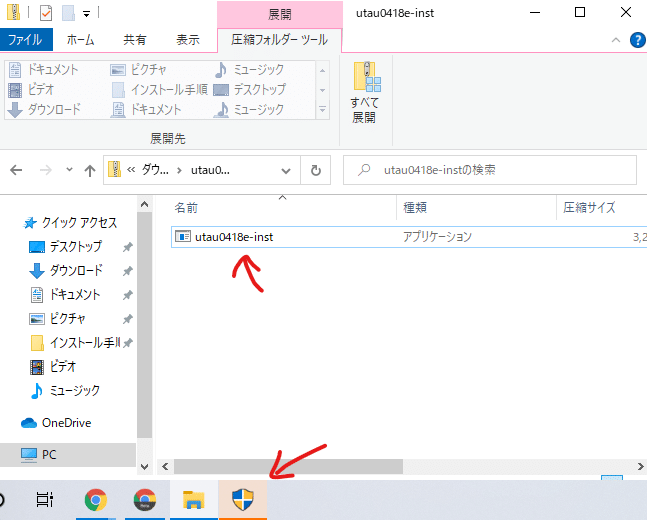
utau0418e-instをダブルクリックした後に下の盾(?)をクリックしてください
「不明なうんたら変更をうんたら」を許可してセットアップを起動します
次へを押した後
必ず保存フォルダを変更してください
デフォルトだとC:\Program Files (x86)\UTAU\に保存されるのですが
Program Files (x86)に保存するとなんかバグるらしいんだよね
特にこだわりがなければ
参照→UTAUと書かれてる横の✓みたいなの→windows(C:)
右上のフォルダマークで新規フォルダ→名前をUTAUに変更
として、UTAUフォルダを作りましょう
ここに作った前提で話を進めていきます

インストールは共用PCならこのユーザーだけにしておこう
OK押して次々 インストール終わったら閉じます
インストール終わったらutau0418e-inst.zipは削除してもいいよ
プラグインいれるよ
使いやすくするために色々入れていきましょう
・僕の考えた最強のry ver2
・拡張ピッチエディタ
・Autopitchwriter
を入れていきます
プラグインは大きくわけて「zipを解凍するもの」と
「UTAU画面に投げ込めばインストールされるもの」があります
プラグインを置く場所を予め表示しておきましょう
はじめにUTAUを起動しておきます
デスクトップにショートカットが作成されているはずです
初回のみreadmeが表示されます
履歴までは目を通しておくといいでしょう その後はわかんないからいいよ
Readmeを消すと原音レポートが表示されてます。閉じてください
音源のエラー原因になるものが表示されているのですが
故意にそう設定していることがほとんどなので
基本的には表示しないに✓入れちゃっても大丈夫
次にUTAUの上の方のツール→プラグイン→プラグインフォルダを開く
するとエクスプローラーが立ち上がり、この画面になるはずです

開いといてね
・僕の考えた最強のry Ver2
iroiro2をDLして展開して一つのフォルダにまとめ
UTAUのプラグインフォルダに突っ込みます
やり方がわからない人はこの下を読むのだ おっけーって人は読み飛ばして

解凍するタイプのプラグインです。iroiro2.zipをクリックします
センシティヴィ~な広告が映ってしまうのでスクショ割愛
飛んだページの真ん中あたりにあるダウンロードをクリック
しばらく待てばzipがDLされるのでクリックで開きます
DLされない場合はdownloadnowをクリックしてください
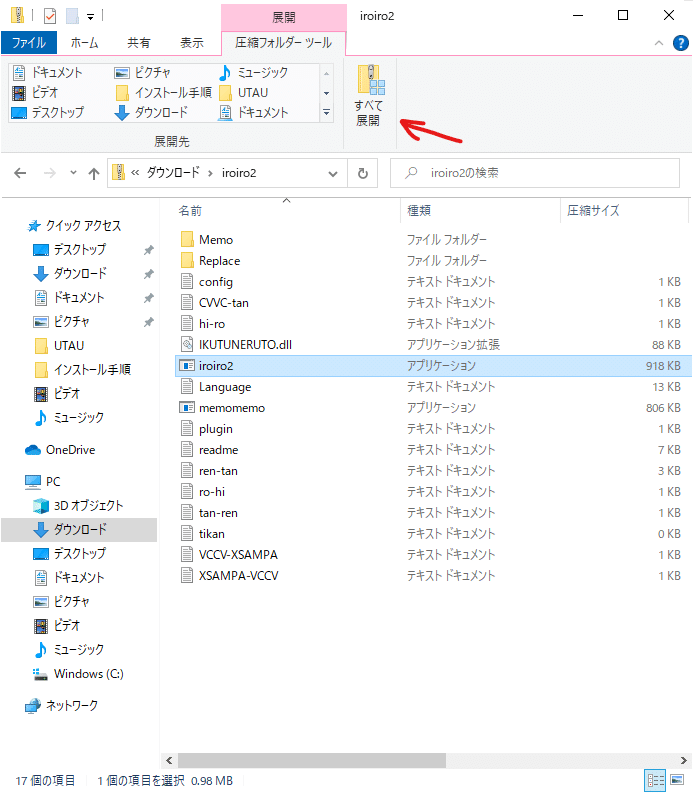
私は癖でアプリケーションダブルクリックで展開してしまうんですが
冷静に考えてここのすべて展開でいいです
完了時に展開されたファイルを表示にチェックが入ってることを確認し
展開すると一部アイコンが変化したものが表示されます

ここのダウンロードを押して
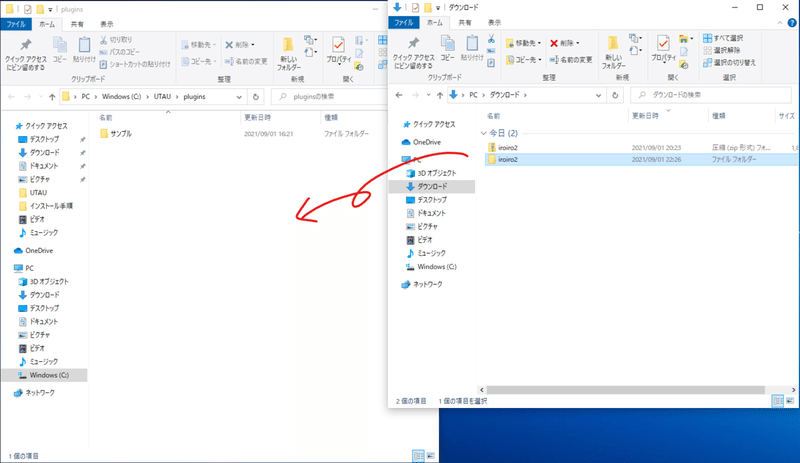
鍵のついてないほうのiroiro2フォルダを
先程開いておいたpluginフォルダに突っ込みます
僕の考えた最強のプラグインはこれで導入完了です
・拡張ピッチエディタ
拡張ピッチエディタをDLしzipをUTAUに投げ込むとインストールされます
おっけーって人は飛ばしていいしよくわかんない人は読んでね

この^みたいなところを右クリックしてフォルダを開くを選択します
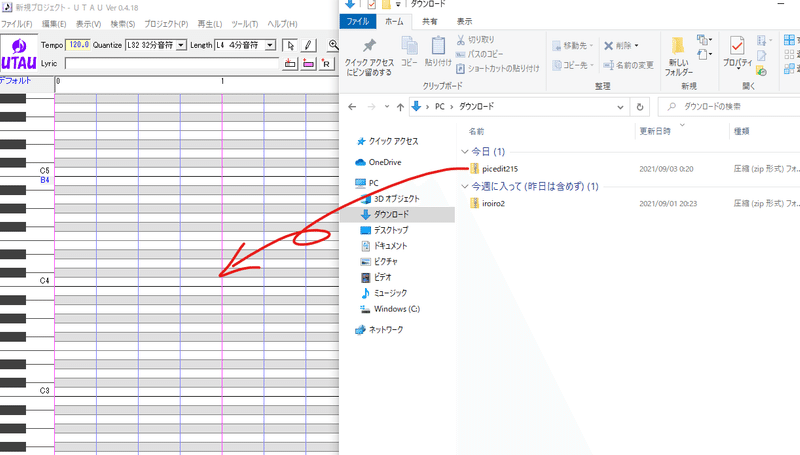
zipファイルをぶん投げるとインストールする?って聞かれるのでします
おわり
・AutoPitchwriter
動画説明欄のリンクからダウンロードしてください
クリックしても反応しない場合はアドレスをコピーしてアドレス欄に打つか
選択してからURLへ移動をクリックしてください

待ってるとAutoPitchwriter.rarがDLされるのですが
こちら特殊な圧縮ファイルな為通常解凍できません
ので解凍ソフトを入れます。最初に出てきたの7-zipだったからこれにするね
自分のPCが32bitか64bitかわからない人は
スタート→設定→システム→詳細情報のシステムの情報のとこ見てね
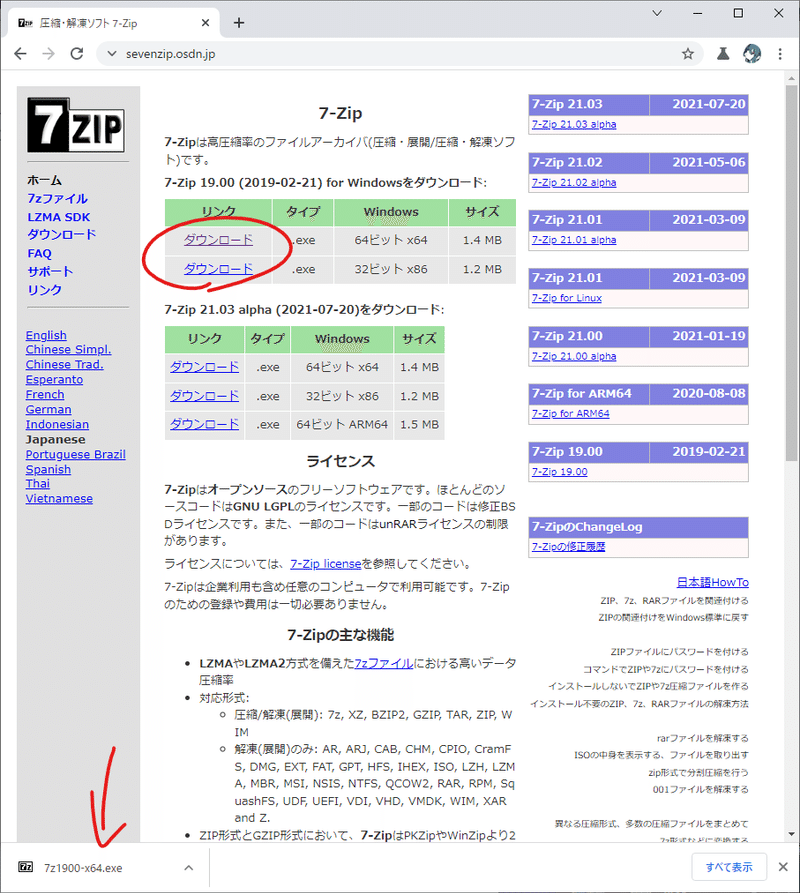
ここが安定版なので自分のPCにあった方のダウンロードを押してください
別タブが開くのでちょっと待つとDLされるので開いて
変更許可してinstall押してcloseでおっけーです

AutoPitchwriter.rarを解凍します。右クリック→7-zip→ここに展開
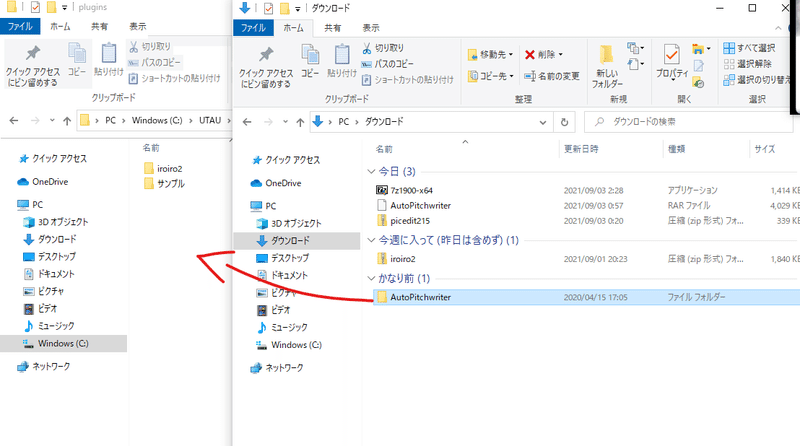
フォルダが生えるのでpluginフォルダにぽいってします。おわり
エンジンいれるよ
エンジンを変更することで再生したときの音が変わります
音源との相性があるのでいくつか入れておきましょう
Fresamp11と14、TIPS、tu_fnds、doppeltler、f2resampいれます
Fresamp11
【fresamp011】http://bit.ly/ae63qb 前のより全体的な質感が少し「厚く(?)」感じるかもしれません(殆んど判らないと思う)。どう変わったか(or変わらなかったか)使用感をききたい。【UTAUエンジンテスト中】
— 飴屋P (@ameyaP_) April 22, 2010
ツイート内のURLに移動すればダウンロードされます
一番安定したエンジンだと思います。私は基本脳死でこれ
Fresamp14
fresamp14も放流してみる。http://t.co/lZFBcSRsxa
— 飴屋P (@ameyaP_) March 8, 2013
おなじ
11に比べちょっとシャリっとしやすい印象
音源相性次第でこっちの方がきれいなこともあります
TIPS
飛んでTIPSクリックするとダウンロードされます
かなりスッキリした出音の印象
ただしロングトーンに弱め
tn_fnds
下の方にあるtn_fndsをクリックするとダウンロードされます
ついでにその上のbkh01もダウンロードしとくといいかも
かなり生々しいのですが、原音の高さから離れるとカッスカスになります
bkh01は使わないからわかんないや
doppeltler&f2resamp
doppeltlerで音の輪郭がぼやけるとかそういうのに一つだけ心当たりがあるので修正してみた。https://t.co/aeCenfZwrr#doppeltler ver009
— 飴屋P (@ameyaP_) February 28, 2020
・フォルマント特性を取得するための平滑関数を変更。
数字上再現性は良くなってるはず。でも聴感は相性や音の好みの問題になるので何ともいえない
飛んだ先のツイート内のURLとツリーにあるURLをクリックでダウンロード
それでダウンロードできない場合はURLをコピーして移動
それでもできない場合はURLの末尾に…があったら消してenterでいけるはず
出音はどっちも軽めの印象があるかなぁ あまり使えてないのでわかんない
全部開いてすべて展開してください
展開したフォルダからアプリケーションだけUTAUのフォルダに移します
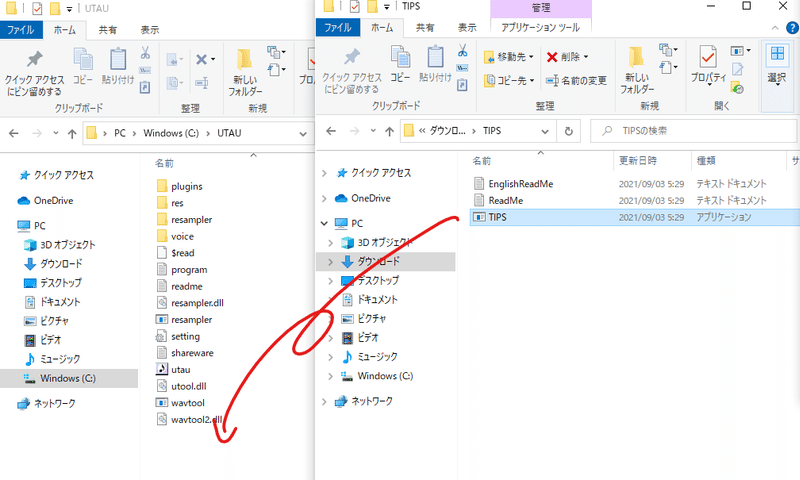
展開したフォルダ全部やってね
tn_fndsはsrcファイルも、bkh01はfftsg.dllも移動してください
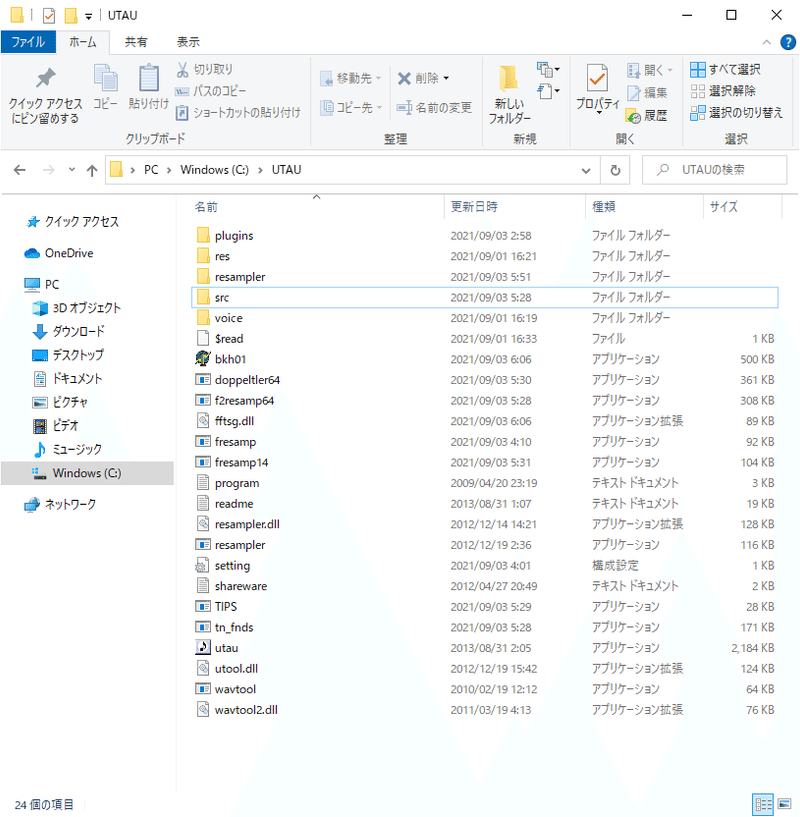
こうなればおっけー
ミスってresamperフォルダを作ってしまったのでこれはスルーでいいです
Wavtool4vcv
書く場所に困ってしまった これも入れておきましょう
ダウンロードして展開してTIPS等と同じ場所に移動しといてください
連続音の生成がきれいになるらしいです
エンジンを高速化しよう
プラグインなんだけどこれだけちょっとややこしいから個別
動画説明文のURLからダウンロードしてください
すべて展開を押した後、pluginは起動しているUTAUへ
resamper_setupはUTAUフォルダへ移動します
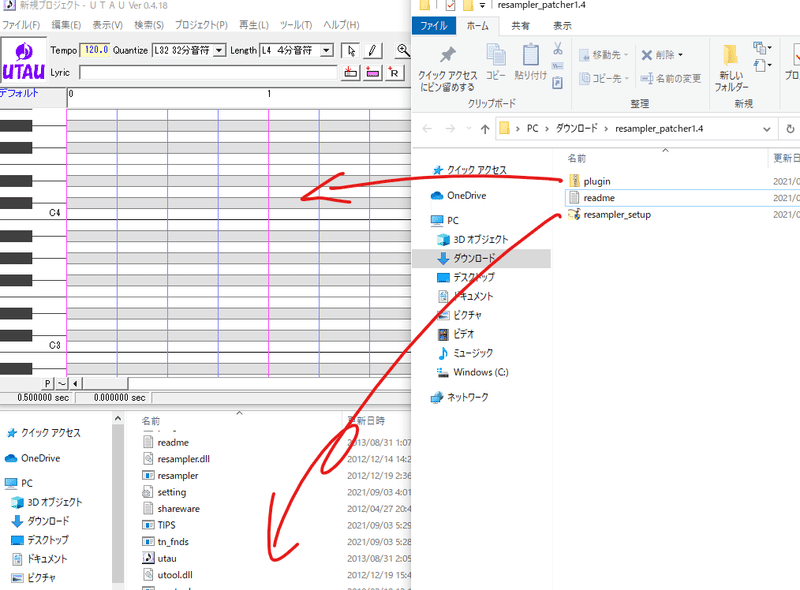
移動したresampler‗setupを起動し、追加を押してエンジンを全て選択します
wavtool以外の青っぽいアイコンですね

エンジンのアイコンが可愛いのになってresamplerフォルダが生えてればOK
これは必須でもないのですが私はresamplerフォルダに各readme入れてます

これで再生が若干早くなります。それでも待たされるけど
ついでに高速化してるエンジンは併用できるようになります
これが結構大事なとこ
音源をDLしよう
デフォ子に歌わせたいのなら必要ありませんが
歌ってほしい子がいるのならその子を攫ってきましょう
基本的には歌わせたい子の名前で調べると配布サイト等が出てくると思う
サイトはなく配布動画等に音源のDLリンクが張ってあるだけの物もあります
配布サイトに利用規約が書いてある音源
DLしたUTAU音源にreadmeが入っておりそこに利用規約が書いてあるもの
そもそも利用規約を読まないと音源DLできないもの等様々ですが
とりあえず頑張って音源をダウンロードしてください
zip形式で配布されている音源の場合
体感9割これ
zipを普通に開くと(大体)同名のカギのついてないフォルダがあります
それをUTAUのvoiceフォルダにいれるだけです
zipを突っ込まないように気を付けてね。中身だけです
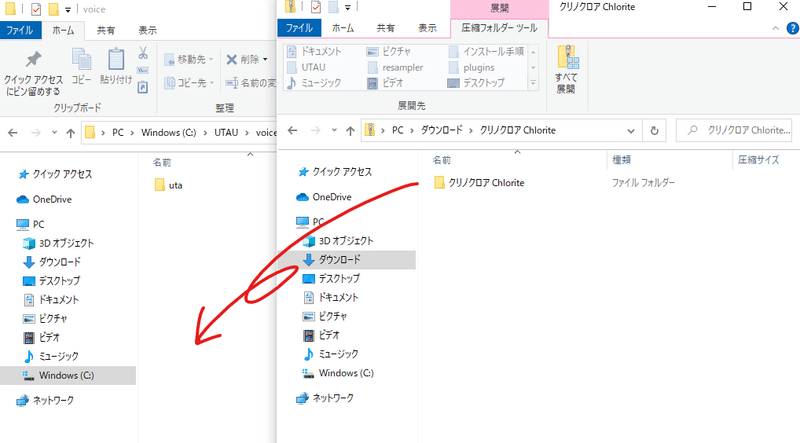
installテキストが設定されてる音源ならzipをUTAUにDDするだけなのですが
voiceフォルダ以外に行ってしまって後で面倒なことになったりするので
基本この方法推奨です
rar形式で配布されてる音源の場合
有名どころだと波音リツ何かがキレ音源がrarで配布されてますね
うちで配布してる音源はrar形式がないのでリツさん攫ってきました
プラグイン導入をすっ飛ばした人はAutopitchwriter導入まで戻って
7-zipを入れてきてください
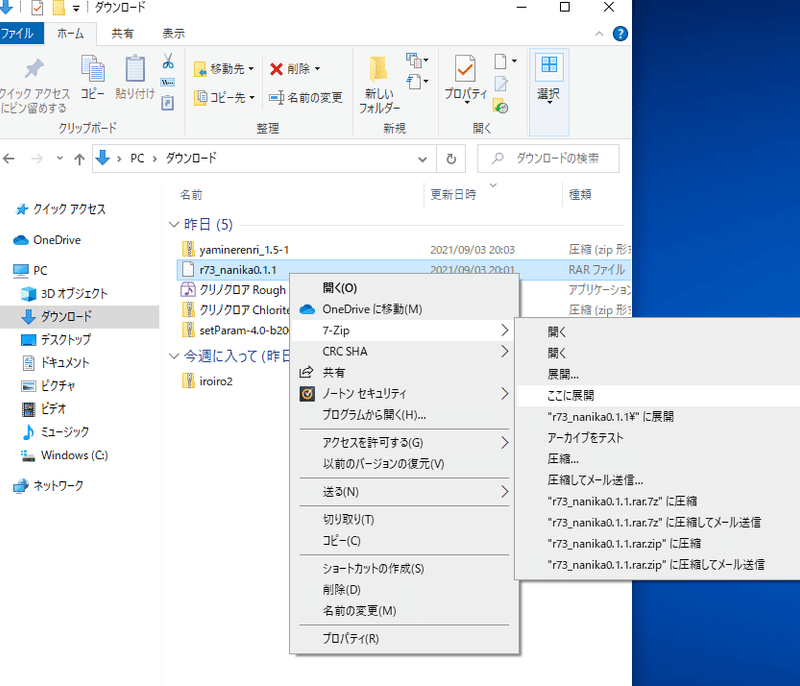
一度「ここに展開」し展開したフォルダをvoiceフォルダに移動します
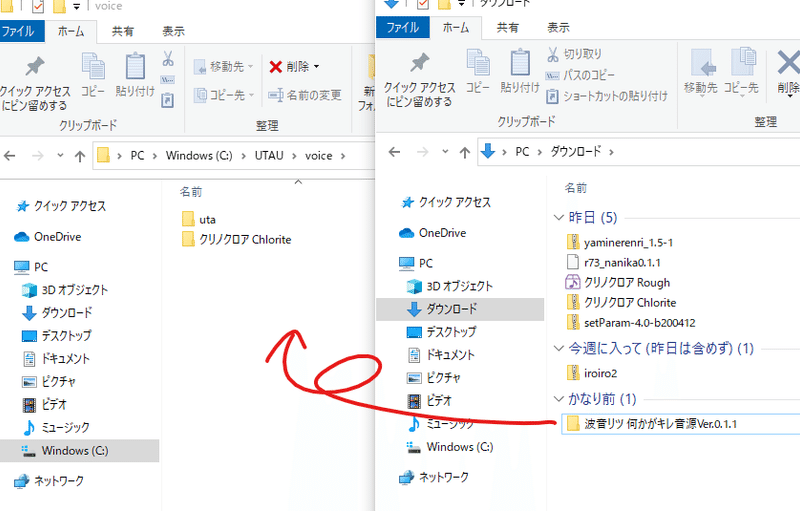
exe形式で配布されている音源の場合
インストーラとも呼びます。呼んでます
起動して指示に従っていくだけでvoiceフォルダにいれてくれるのですが
うちはWindowsに怒られました
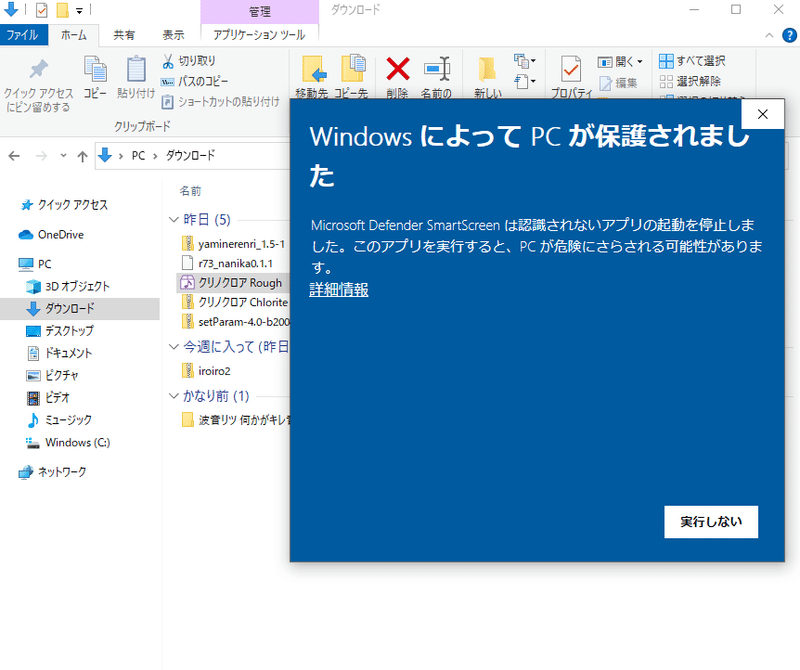
詳細情報を開くと「実行する」が現れるので実行します。大丈夫です
保存先はデフォルトでちゃんとvoiceフォルダになってるはずです
実行を押してインストールされるのを待ちます
ちゃんと入ってるのを確認したければ音源フォルダを開くに✓
別に良ければそのまま終了してください
はい 初回インストール編はここまでです。長いね
この記事が気に入ったらサポートをしてみませんか?
